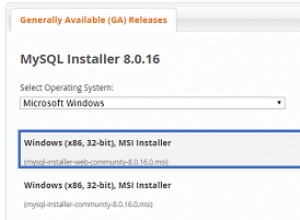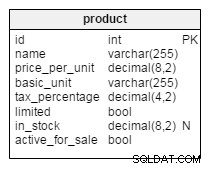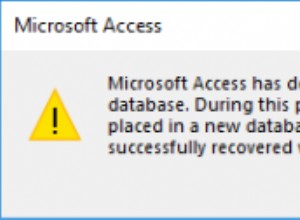हबस्पॉट ओडीबीसी ड्राइवर आपको हबस्पॉट वेब बैकएंड के अलावा अन्य अनुप्रयोगों में हबस्पॉट डेटा को क्वेरी करने देता है। हमने सोचा था कि हम इन तृतीय पक्ष अनुप्रयोगों (उदाहरण के लिए, पर्ल, पीएचपी और ओरेकल) में आप जो कुछ कर सकते हैं उसे साझा करेंगे।
हबस्पॉट ओडीबीसी ड्राइवर स्थापित करना
- हबस्पॉट ओडीबीसी ड्राइवर को मशीन पर स्थापित और लाइसेंस दें जहां क्लाइंट एप्लिकेशन स्थापित है।
उदाहरण के लिए, यदि आप एक्सेल में हबस्पॉट डेटा के साथ काम करना चाहते हैं, तो उस मशीन पर हबस्पॉट ओडीबीसी ड्राइवर स्थापित करें जहां एक्सेल स्थापित है।
ऐसा करने के लिए, फ़ाइल वितरण निष्पादित करें, और स्क्रीन पर दिए गए निर्देशों का पालन करें।
इंस्टॉल प्रोग्राम Easysoft लाइसेंस प्रबंधक को प्रारंभ करता है, क्योंकि आप हबस्पॉट ODBC ड्राइवर का उपयोग तब तक नहीं कर सकते जब तक कि लाइसेंस प्राप्त न हो जाए।
निम्न प्रकार के लाइसेंस उपलब्ध हैं:
- निःशुल्क समय-सीमित परीक्षण लाइसेंस जो आपको सीमित अवधि (आमतौर पर 14 दिन) के लिए उत्पाद का निःशुल्क और अप्रतिबंधित उपयोग देता है।
- यदि आपने उत्पाद खरीदा है तो पूर्ण लाइसेंस। उत्पाद खरीदने पर आपको एक प्राधिकरण कोड दिया जाता है, जिसका उपयोग आप लाइसेंस प्राप्त करने के लिए करते हैं
- ईज़ीसॉफ्ट लाइसेंस मैनेजर में, अपना विवरण दर्ज करें।
आपको नाम, ई-मेल पता और कंपनी फ़ील्ड दर्ज करना होगा।
ई-मेल पता वही होना चाहिए जो ईज़ीसॉफ्ट वेब साइट से पंजीकरण और डाउनलोड करने के लिए उपयोग किया गया पता है या आप परीक्षण लाइसेंस प्राप्त करने में असमर्थ होंगे।
- अनुरोध लाइसेंस चुनें।
आपसे लाइसेंस प्रकार के लिए कहा जाता है।
- निम्न में से कोई एक कार्य करें:
- ट्रायल लाइसेंस के लिए टाइम लिमिटेड ट्रायल पर क्लिक करें और फिर नेक्स्ट पर क्लिक करें।
लाइसेंस प्रबंधक पूछता है कि आप किस सॉफ़्टवेयर को लाइसेंस दे रहे हैं। ड्रॉप-डाउन सूची से Easysoft हबस्पॉट ODBC ड्राइवर चुनें और फिर अगला क्लिक करें।
- यदि आपने खरीदे गए लाइसेंस के लिए एक प्राधिकरण कोड प्राप्त किया है, तो गैर-समाप्ति लाइसेंस का चयन करें और फिर अगला क्लिक करें।
लाइसेंस प्रबंधक आपके प्राधिकरण कोड का अनुरोध करता है।
प्राधिकरण कोड दर्ज करें और फिर अगला क्लिक करें।
- ट्रायल लाइसेंस के लिए टाइम लिमिटेड ट्रायल पर क्लिक करें और फिर नेक्स्ट पर क्लिक करें।
- लाइसेंस प्रबंधक आपके द्वारा दर्ज की गई जानकारी का सारांश प्रदर्शित करता है और आपको अपने लाइसेंस के लिए आवेदन करने की विधि चुनने की अनुमति देता है।
- निम्न में से कोई एक कार्य करें:
- ऑन-लाइन अनुरोध चुनें यदि आपकी मशीन इंटरनेट से कनेक्टेड है और पोर्ट 8884 से आउटगोइंग कनेक्शन बना सकती है।
लाइसेंस प्रबंधक तब Easysoft लाइसेंस सर्वर को आपकी लाइसेंस कुंजी को स्वचालित रूप से सक्रिय करने के लिए एक अनुरोध भेजता है। यह सबसे तेज़ तरीका है और आपके विवरण हमारे समर्थन डेटाबेस में तुरंत दर्ज किए जाते हैं।
- शेष तीन विकल्प (ईमेल अनुरोध, प्रिंट अनुरोध और अनुरोध देखें) लाइसेंस प्राप्त करने के सभी तरीके हैं यदि आपकी मशीन ऑफ़लाइन है (यानी इंटरनेट से कनेक्शन नहीं है)।
इन तरीकों में से प्रत्येक में आपके मशीन नंबर (आपकी मशीन के लिए अद्वितीय संख्या) सहित जानकारी के साथ Easysoft प्रदान करना और फिर आपकी लाइसेंस कुंजी प्राप्त करने की प्रतीक्षा करना शामिल है।
Easysoft को अपने विवरण ईमेल करने के बजाय, आप उन्हें सीधे Easysoft वेब साइट पर दर्ज कर सकते हैं और आपकी लाइसेंस कुंजी आपको स्वचालित रूप से ईमेल कर दी जाएगी।
इस पद्धति का उपयोग करने के लिए, अनुरोध देखें क्लिक करें, और फिर यहां जाएं:
- परीक्षण लाइसेंस पृष्ठ
- पूर्ण लाइसेंस पृष्ठ
लाइसेंसिंग पृष्ठ में, अपना मशीन नंबर (और खरीदे गए लाइसेंस के लिए प्राधिकरण कोड) दर्ज करें, सबमिट पर क्लिक करें और आपकी लाइसेंस कुंजी आपको ईमेल कर दी जाएगी।
जब आप लाइसेंस कुंजी प्राप्त करते हैं, तो आप इसे या तो ईमेल अनुलग्नक पर डबल-क्लिक करके या लाइसेंस प्रबंधक मुख्य स्क्रीन पर लाइसेंस दर्ज करें पर क्लिक करके और लाइसेंस कुंजी को संवाद बॉक्स में चिपकाकर सक्रिय कर सकते हैं।
- लाइसेंस प्रबंधक से बाहर निकलने के लिए समाप्त चुनें।
स्थापना पूर्ण हो गई है।
- ऑन-लाइन अनुरोध चुनें यदि आपकी मशीन इंटरनेट से कनेक्टेड है और पोर्ट 8884 से आउटगोइंग कनेक्शन बना सकती है।
ODBC डेटा स्रोत को कॉन्फ़िगर करना
हबस्पॉट से किसी एप्लिकेशन को कनेक्ट करने के लिए हबस्पॉट ओडीबीसी ड्राइवर का उपयोग करने से पहले, ओडीबीसी डेटा स्रोत को कॉन्फ़िगर करना आवश्यक है। एक ODBC डेटा स्रोत लक्ष्य डेटाबेस (जैसे हबस्पॉट) और उससे कनेक्ट होने के लिए आवश्यक ODBC ड्राइवर (जैसे हबस्पॉट ODBC ड्राइवर) के लिए कनेक्शन विवरण संग्रहीत करता है।
ODBC डेटा स्रोत ODBC व्यवस्थापक में कॉन्फ़िगर किए गए हैं, जो Windows के साथ शामिल है। ODBC व्यवस्थापक कैसे चलाया जाता है यह इस बात पर निर्भर करता है कि आपका एप्लिकेशन 32-बिट है या 64-बिट:
- मेरा आवेदन 32-बिट है
विंडोज रन डायलॉग बॉक्स में टाइप करें:
%windir%\syswow64\odbcad32.exe
- मेरा आवेदन 64-बिट है
नियंत्रण कक्ष में सिस्टम और सुरक्षा> व्यवस्थापकीय उपकरण खोलें, और फिर ODBC डेटा स्रोत (64-बिट) खोलें। (Windows Server 2003 और इससे पहले के ODBC एडमिनिस्ट्रेटर को लॉन्च करने वाले कंट्रोल पैनल एप्लेट को डेटा स्रोत लेबल किया जाता है।)
कैसे बताएं कि कोई एप्लिकेशन 32-बिट है या 64-बिट?
| आवेदन | नोट |
|---|---|
| एक्सेल | एक्सेल का 32-बिट और 64-बिट दोनों संस्करण हैं। यह पता लगाने के लिए कि आपके पास Excel का कौन-सा संस्करण है, Excel प्रारंभ करें और फिर Windows कार्य प्रबंधक प्रारंभ करें. टास्क मैनेजर में, प्रोसेस टैब चुनें। Excel.exe खोजें सूची मैं। यदि इस प्रक्रिया के नाम के बाद *32 आता है , आपके एक्सेल का संस्करण 32-बिट है। अन्यथा, आपके एक्सेल का संस्करण 64-बिट है। |
| GoodData | क्लाउडकनेक्ट डिग्नर एक 64-बिट एप्लिकेशन है। |
| सूक्ष्म रणनीति | MicroStrategy एक 32-बिट एप्लिकेशन है। |
| ओरेकल | Oracle घटक जो MongoDB ODBC ड्राइवर के साथ इंटरैक्ट करता है उसे DG4ODBC कहा जाता है। DG4ODBC का 32-बिट और 64-बिट दोनों संस्करण हैं। यह पता लगाने के लिए कि आपके पास DG4ODBC का कौन सा संस्करण है, विंडोज टास्क मैनेजर शुरू करें और प्रोसेस टैब चुनें। कमांड प्रॉम्प्ट विंडो में, टाइप करें dg4odbc --help . Windows कार्य प्रबंधक में, DG4ODBC प्रक्रिया देखें। यदि छवि का नाम "dg4odbc.exe *32" है तो DG4ODBC 32-बिट है। यदि छवि का नाम "dg4odbc.exe" है, तो DG4ODBC 64-बिट है। जब आप DG4ODBC के आर्किटेक्चर का पता लगाने के लिए Windows टास्क मैनेजर का उपयोग कर चुके हों, तो कमांड प्रॉम्प्ट विंडो में CTRL+C दबाएँ। |
| Oracle Business Intelligence Enterprise Edition (OBIEE) | OBIEE घटक जो MongoDB ODBC ड्राइवर के साथ सहभागिता करता है, उसे Oracle BI व्यवस्थापन उपकरण कहा जाता है। Oracle BI व्यवस्थापन उपकरण 64-बिट है। |
| PHPRunner | PHPRunner एक 32-बिट एप्लिकेशन है। |
| QlikView | QlikView एक 32-बिट अनुप्रयोग है यदि बल 32 बिट चेक बॉक्स चयनित है। अन्यथा, QlikView एक 64-बिट अनुप्रयोग है। |
| SAP BusinessObjects | केंद्रीय प्रबंधन सर्वर एक 64-बिट अनुप्रयोग है। बिजनेस व्यू मैनेजर, इंफॉर्मेशन डिजाइन टूल और वेब इंटेलिजेंस रिच क्लाइंट 32-बिट एप्लिकेशन हैं। |
| SAP क्रिस्टल रिपोर्ट | क्रिस्टल रिपोर्ट एक 32-बिट अनुप्रयोग है। |
| एसक्यूएल सर्वर | SQL सर्वर का 32-बिट और 64-बिट दोनों संस्करण है। यह पता लगाने के लिए कि आपके पास SQL सर्वर का कौन सा संस्करण है, अपने SQL सर्वर इंस्टेंस से कनेक्ट करें, और फिर यह SQL कथन चलाएँ:SERVERPROPERTY('edition') चुनें यदि आपके पास SQL सर्वर का 64-बिट संस्करण है और हबस्पॉट ओडीबीसी ड्राइवर के साथ लिंक किए गए सर्वर का उपयोग करना चाहते हैं, आपका एप्लिकेशन 64-बिट है। यदि आपके पास SQL सर्वर का 32-बिट संस्करण है या हबस्पॉट ओडीबीसी ड्राइवर के साथ एसएसआईएस का उपयोग करना चाहते हैं, आपका आवेदन 32-बिट है। |
| झांकी | झांकी एक 32-बिट अनुप्रयोग है। |
| टिब्को स्पॉटफायर | टिब्को स्पॉटफायर एक 64-बिट एप्लिकेशन है। |
ODBC व्यवस्थापक में:
- सिस्टम डीएसएन टैब चुनें, और फिर जोड़ें चुनें।
- नया डेटा स्रोत बनाएं संवाद बॉक्स में, Easysoft ODBC-HubSpot ड्राइवर चुनें, और फिर समाप्त करें चुनें।
- ईज़ीसॉफ्ट ओडीबीसी-हबस्पॉट ड्राइवर डीएसएन सेटअप डायलॉग बॉक्स में फ़ील्ड को पूरा करें।
- अपने एप्लिकेशन में, अपने नए कॉन्फ़िगर किए गए डेटा स्रोत से कनेक्ट करें और एक नमूना क्वेरी चलाएँ। उदाहरण के लिए:
कंपनियों से शीर्ष 10 * चुनें
पर्ल में हबस्पॉट डेटा के साथ काम करें
स्ट्रॉबेरी पर्ल विंडोज के लिए एक पर्ल वितरण है जिसमें हबस्पॉट ओडीबीसी ड्राइवर को हबस्पॉट से आपके पर्ल एप्लिकेशन को जोड़ने के लिए सक्षम करने के लिए आवश्यक मिडलवेयर परतें (पर्ल डीबीआई और पर्ल डीबीडी ::ओडीबीसी) शामिल हैं।
- यहां एक पर्ल स्क्रिप्ट है जो कुछ हबस्पॉट डेटा पुनर्प्राप्त करती है:$sql ="कंपनियों से चयन आईडी LIMIT 10";# स्टेटमेंट तैयार करें। my $sth =$dbh-> तैयार ($ sql) या मरें "कथन तैयार नहीं कर सकता:$DBI::errstr";# कथन निष्पादित करें .$sth->execute();my($HubSpotCol);# परिणाम सेट मान प्राप्त करें और प्रदर्शित करें। जबकि(($HubSpotCol) =$sth->fetchrow()){ print("$HubSpotCol\n"); }$dbh->डिस्कनेक्ट अगर ($dbh);
PHP में हबस्पॉट डेटा के साथ काम करें
- यहां एक PHP स्क्रिप्ट है जो कुछ हबस्पॉट डेटा पुनर्प्राप्त करती है:
0) {echo odbc_errormsg (); } और {$rs2 =odbc_exec($con, "कंपनियों से आईडी चुनें"); odbc_result_all($rs2); odbc_close($con); }?>
Oracle से हबस्पॉट से कनेक्ट करें
- अपनी Oracle मशीन पर DG4ODBC init फ़ाइल बनाएँ। ऐसा करने के लिए,
%ORACLE_HOME%\hs\admin. में बदलें निर्देशिका। फ़ाइल की एक प्रति बनाएँinitdg4odbc.ora. नई फ़ाइल को नाम देंinithubspot.ora.नोट इन निर्देशों में, %ORACLE_HOME% को अपनी Oracle होम निर्देशिका के स्थान से बदलें। उदाहरण के लिए,
C:\oraclexe\app\oracle\product\11.2.0\server। - सुनिश्चित करें कि ये पैरामीटर और मान आपकी init फ़ाइल में मौजूद हैं:
HS_FDS_CONNECT_INFO =MyHubSpotDataSource
- टिप्पणी करें कि DG4ODBC ट्रेसिंग सक्षम है। उदाहरण के लिए:
#HS_FDS_TRACE_LEVEL =
%ORACLE_HOME%\network\admin\listener.oraमें एक प्रविष्टि जोड़ें जो DG4ODBC के लिए एक SID_NAME बनाता है। उदाहरण के लिए:SID_LIST_LISTENER =(SID_LIST =(SID_DESC=(SID_NAME=hubspot) (ORACLE_HOME=%ORACLE_HOME%) (PROGRAM=dg4odbc)))
- एक DG4ODBC प्रविष्टि को
%ORACLE_HOME%\network\admin\tnsnames.oraमें जोड़ें जो पिछले चरण में बनाए गए SID_NAME को निर्दिष्ट करता है। उदाहरण के लिए:हबस्पॉट =(विवरण =(पता =(प्रोटोकॉल =टीसीपी) (होस्ट =oracle_host )(PORT =1521)) (CONNECT_DATA =(SID =हबस्पॉट)) (HS =OK))
बदलें oracle_host अपने Oracle मशीन के होस्ट नाम के साथ।
- ओरेकल श्रोता को प्रारंभ करें (या पुनरारंभ करें):
cd %ORACLE_HOME%\binlsnrctl stoplsnrctl start
- SQL*Plus में अपने Oracle डेटाबेस से कनेक्ट करें।
- एसक्यूएल*प्लस में लक्ष्य हबस्पॉट इंस्टेंस के लिए एक डेटाबेस लिंक बनाएं। उदाहरण के लिए:
सार्वजनिक डेटाबेस लिंक बनाएं HUBSPOTLINK "mydummyuser" से कनेक्ट करें "हबस्पॉट" का उपयोग करके "mydummypassword" द्वारा पहचाना गया;
- अपने हबस्पॉट डेटा को क्वेरी करने का प्रयास करें। उदाहरण के लिए:
"कंपनियों"@HUBSPOTLINK से "Id" चुनें;
नोट
- यदि आपको Oracle से हबस्पॉट से कनेक्ट करने में समस्या हो रही है, तो DG4ODBC ट्रेसिंग सक्षम करें और
%ORACLE_HOME%\hs\traceपर लिखी गई ट्रेस फ़ाइलों की जांच करें। निर्देशिका। DG4ODBC ट्रेसिंग को सक्षम करने के लिए, लाइन जोड़ेंHS_FDS_TRACE_LEVEL = DEBUGकरने के लिएinitbq.oraऔर फिर Oracle श्रोता को प्रारंभ/पुनरारंभ करें। अगरtraceनिर्देशिका मौजूद नहीं है, इसे बनाएं। - यदि आप ODBC ड्राइवर प्रबंधक ट्रेसिंग को सक्षम करते हैं, लेकिन ट्रेस फ़ाइल प्राप्त नहीं करते हैं या एक खाली ट्रेस फ़ाइल प्राप्त नहीं करते हैं (C:\SQL.log के लिए जाँचें), तो ट्रेस फ़ाइल स्थान को Windows TEMP निर्देशिका में बदलें। उदाहरण के लिए,
C:\Windows\Temp\SQL.log।